고정 헤더 영역
상세 컨텐츠
본문
칼리 리눅스는 수많은 해킹과 관련된 도구가 포함되어 있어 모의해킹을 시도하는 리눅스로 많이 사용되고 있습니다. 특히 정보보안 관련 종사자들과 해킹에 관심이 많은 사람들에게 익숙한 이름인데요. 그 정도로 유명하고 많이 알려진 칼리 리눅스 설치와 설정 방법에 대해 설명 드리겠습니다.
Contents | 칼리 리눅스 설치와 설정
Ⅰ. 칼리 리눅스 소개
Ⅱ. 칼리 리눅스 설치
Ⅲ. 칼리 리눅스 설정
1. 칼리 리눅스 소개
▷ 칼리 리눅스는 Offensive Security 가 개발한 컴퓨터 운영 체제로 수많은 해킹과 관련된 도구와 설명서들이 있습니다. 리눅스는 여러 계열로 나뉘어지는데, 칼리 리눅스는 데비안을 기반으로 만들어진 리눅스입니다.
▷ 설치 파일은 칼리 리눅스 공식 사이트에서 ISO 이미지 파일 또는 토렌트 등을 이용하여 무료로 다운로드가 가능합니다. 그리고 VMware 나 VirtualBox 가상머신 이미지로도 제공 합니다.
▷ 칼리 리눅스는 여러 해킹 도구를 제공하고 있어, 모의해킹을 공부하거나 관련 업무 종사자들이 많이 사용하고 있습니다.
2. 칼리 리눅스 설치
▷ 칼리 리눅스 소개 부분에서도 언급한 것과 같이 다양한 형태로 설치 파일을 제공하고 있으며, 본 포스팅에서는 VirtualBox 가상머신 이미지를 다운받아서 설치하는 방법으로 진행하겠습니다.
→ ISO 이미지 파일 다운로드 제공
→ 토렌트를 이용한 다운로드 제공
→ 가상머신(VMware 또는 VirtualBox) 이미지 다운로드 제공
▷ 칼리 리눅스 VirtualBox 가상머신 이미지를 다운로드(링크) 합니다.
Download Kali Linux Virtual Images | Offensive Security
Want to download Kali Linux custom images? We have generated several Kali Linux VMware and VirtualBox images which we would like to share with the community. Note that the images provided below are maintained on a “best effort” basis and all future up
www.offensive-security.com
▷ 다운로드한 ova 파일을 더블클릭 하면 아래 그림과 같이 버추얼박스 가상머신 설정이 나오고 화면과 같이 설치를 합니다.


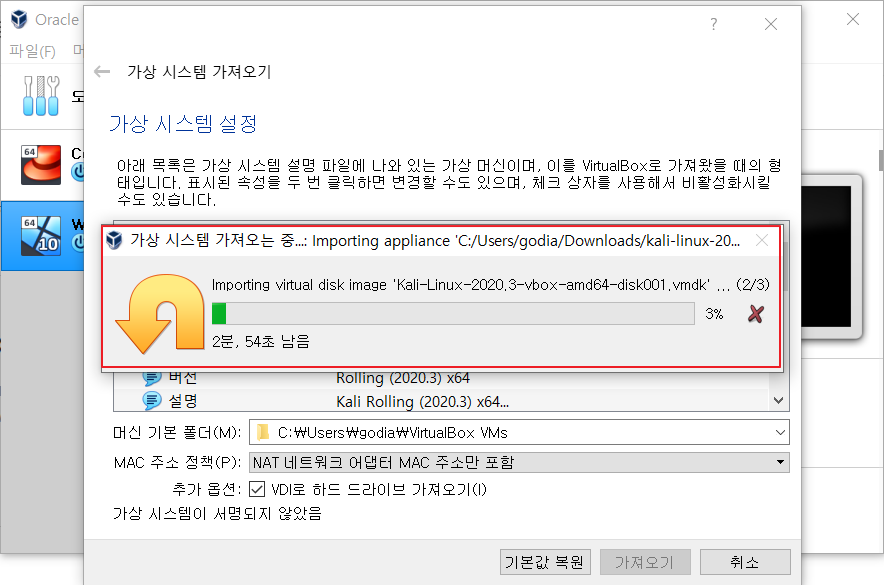

▷ 가상머신을 가져온 후 설정을 통해 메모리와 네트워크 설정을 합니다.
→ 메모리는 PC 메모리가 "16G"인 경우 가상머신 메모리를 "4G"로 설정 합니다.
→ 네트워크는 인터페이스 2개를 연결하여, "NAT"와 "호스트 전용 어댑터"로 설정 합니다.
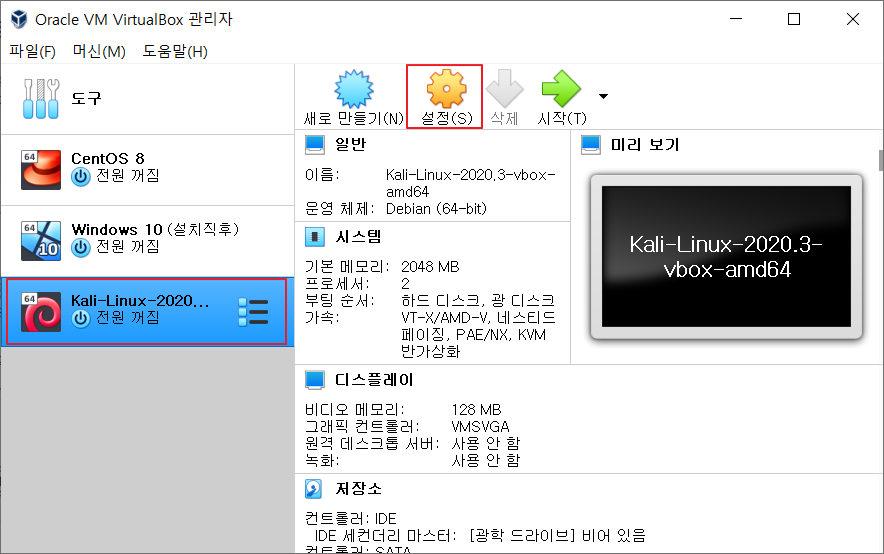



▷ 가상머신 시스템 설정을 마친 후 칼리 리눅스 가상머신을 시작 합니다.
→ 로그인 정보는 ID / PW는 kali / kali 입니다. (2020.01 이전 버전 ID / PW는 root / toor)


3. 칼리 리눅스 설정
▷ 칼리 리눅스 설치 완료 후 아래와 같이 추가 설정을 합니다.
→ 칼리 리눅스 가상머신 버추얼박스 게스트에디션 설치
→ 네트워크 인터페이스 자동 인식 설정 (/etc/network/interfaces)
→ 한글 폰트 추가
→ 조금더 유연한 Terminal Tool 설치 (Terminator)
→ 칼리 리눅스 가상머신 스냅샷
# 시스템 업데이트
kali@kali:~$ sudo apt-get update
# 버추얼박스 게스트 에디션 설치
kali@kali:~$ sudo apt install virtualbox-guest-x11
# 네트워크 카드 자동 인식과 IP 자동할당 설정 (아래 내용 신규 추가)
kali@kali:~$ sudo vi /etc/network/interfaces
auto eth0
iface eth0 inet dhcp
auto eth1
iface eth1 inet dhcp
# 네트워크 변경 적용
kali@kali:~$ systemctl restart networking
# 한글 폰트 추가
kali@kali:~$ sudo apt-get install -y fonts-nanum
# 폰트 정보 캐시파일 설정
kali@kali:~$ fc-cache -f -v
# Terminator 설치 (조금더 편리한 Terminal Emulator Tool)
kali@kali:~$ sudo apt-get install -y terminator
▽ 같이 보면 더 좋은 블로그 글 ▽
[VirtualBox] 버추얼박스 설치하기 on Windows 10
버추얼박스(VirtualBox)는 가상머신을 제공해주는 도구(Tools)로 PC에서 다양한 OS를 설치하여 테스트를 할 수 있도록 도와준다. 버추얼박스(VirtualBox)를 사용하기 위해서는 PC의 메모리가 최소 8G 이상
mpjamong.tistory.com
[CentOS 8] 리눅스 설치하기
1. CentOS 8 ISO 다운로드 받기 [1] 다운로드 경로 : http://isoredirect.centos.org/centos/8/isos/x86_64/ 2. CentOS 8 설치 하기 [1] CentOS 8 Installer는 다음과 같이 시작한다. Enter 키를 눌러 다음 단계..
mpjamong.tistory.com
'Information Security' 카테고리의 다른 글
| 바인드쉘(Bind shell)과 리버스쉘(Reverse shell) (1) | 2020.11.18 |
|---|---|
| [Metasploitable3] 메타스플로이터블 3 설치 on Ubuntu 14.04 (1) | 2020.11.02 |
| 소상공인이 알아야 할 스마트스토어 개인정보보호 방법 (6) | 2020.10.31 |
| [Metasploitable3] 메타스플로이터블 3 설치 on Windows 2008 (2) | 2020.10.30 |
| 윈도우즈 10 개인정보 보호 방법 5가지 (6) | 2020.10.19 |





댓글 영역